En el modo de sobrescribir, En el modo de inserción, Ajuste vinculado – Grass Valley EDIUS Pro v.6.5 Manual del usuario
Página 301
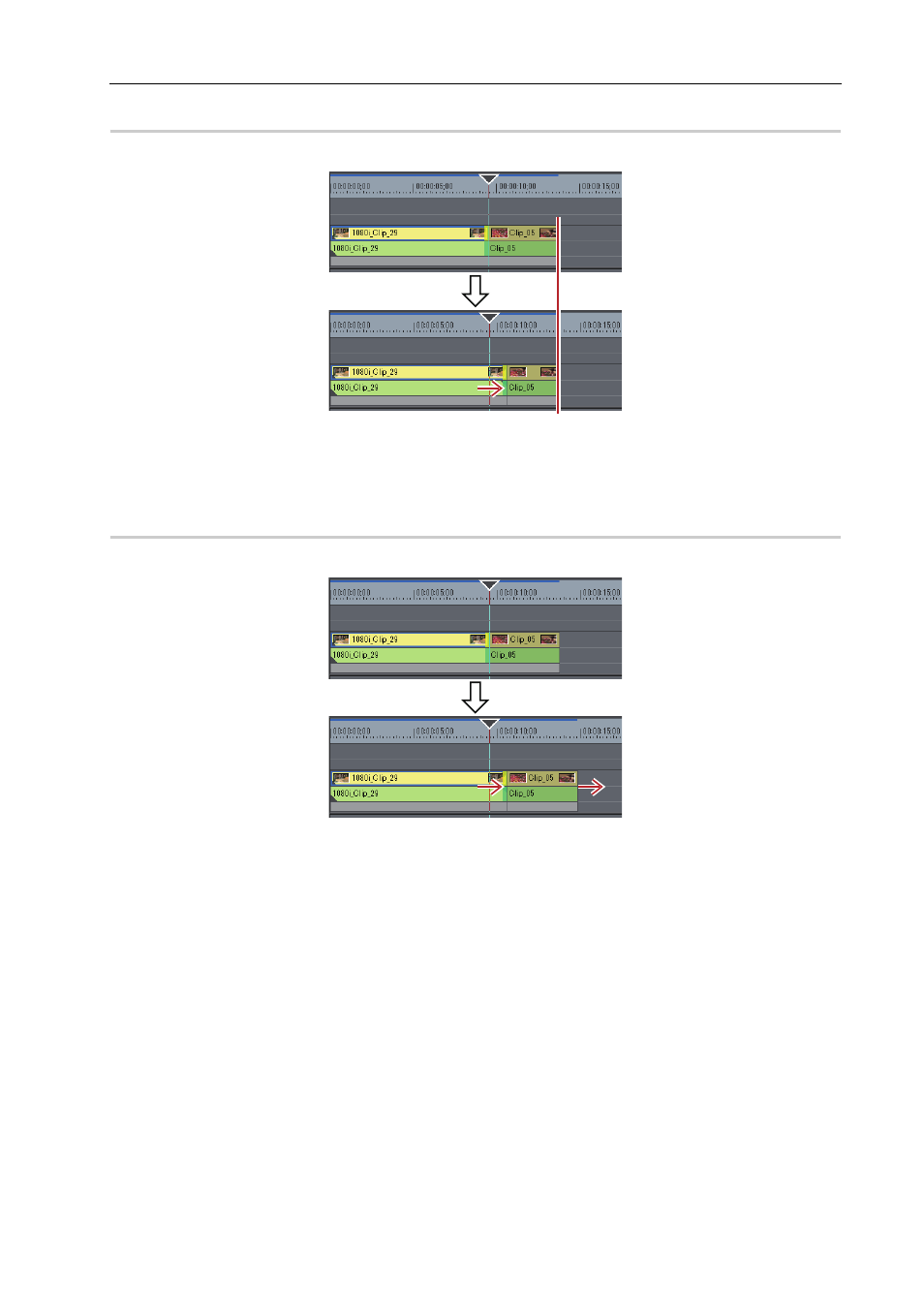
279
Ajustar clips
EDIUS - Manual de referencia
En el modo de sobrescribir
0
Si se extiende un clip, los clips posteriores se acortarán. La duración total permanecerá sin cambios.
3
•
Aunque el modo vinculado esté inactivo o el modo de sobrescritura esté seleccionado, los clips en las
proximidades se pueden fijar para evitar que los siguientes clips sean sobrescritos por error durante el ajuste.
En el modo de inserción
0
Si se extiende un clip, los clips posteriores se desplazarán hacia atrás.
3
•
Puede mover un clip junto con todos los clips posteriores.
Desplazar un clip seleccionado y clips posteriores
• Puede ajustar el punto de salida del clip mediante la siguiente operación.
- Seleccione y haga clic derecho en el clip y luego haga clic en [Duración]. Introduzca el tiempo de
reproducción del punto de entrada en el cuadro de diálogo [Duración].
- Seleccione el clip y pulse [Alt] + [U] en el teclado. Introduzca el tiempo de reproducción del punto de entrada
en el cuadro de diálogo [Duración].
Ajuste vinculado
Modifica los puntos de entrada y de salida manteniendo la relación de posición con otros clips. El ajuste se lleva a cabo
con el modo vinculado activado. Aunque el modo vinculado esté desactivado, es posible realizar un ajuste vinculado
utilizando combinaciones de comandos y operaciones de teclado.